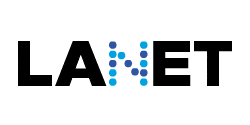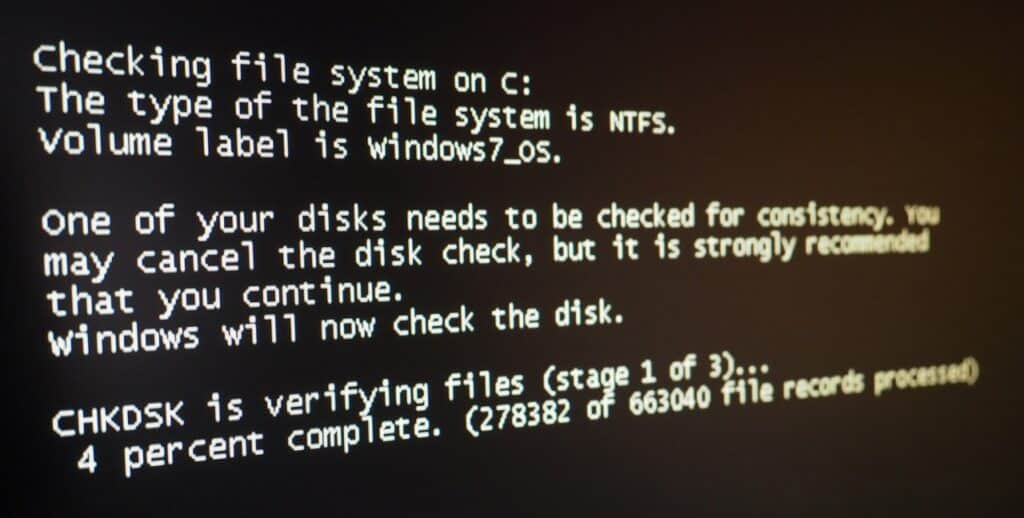
Algunas tareas son particularmente lentas en Windows, más allá de su versión. La desfragmentación de discos duros es una de las primeras que viene a la mente, pero el chequeo con CHKDSK es otro ejemplo clásico. De hecho, hay ocasiones en las que CHKDSK se queda atascado en un porcentaje, negándose a avanzar. Hoy vamos a compartir una serie de recomendaciones para convertir al uso de CHKDSK en una experiencia más tolerable…
¿Por qué seguimos usando CHKDSK?
La respuesta es sencilla. Windows aún depende de NTFS (y FAT32 en casos especiales), por lo tanto, ninguno de sus caprichos técnicos desapareció. Apagar el ordenador de forma incorrecta (o sufrir un corte espontáneo de energía) sigue siendo tan riesgoso como siempre, y a eso debemos sumar otro detalle fundamental: Las unidades de almacenamiento se rompen, y algunas sufren su «vejez» con mayor intensidad que otras.
CHKDSK no es más que la primera línea de defensa, pero en las últimas ediciones de Windows puede exhibir un rendimiento bastante pobre, o quedar trabado directamente. Muchos usuarios se han volcado a la Web para saber qué hacer cuando CHKDSK queda atascado en un porcentaje, y hoy vamos a hacer una serie de recomendaciones para salir de esa trampa, o al menos, tratar de que CHKDSK vaya un poco más rápido. Sin embargo… la primera de ellas no te va a gustar.
Qué hacer cuando CHKDSK queda atascado
Esperar
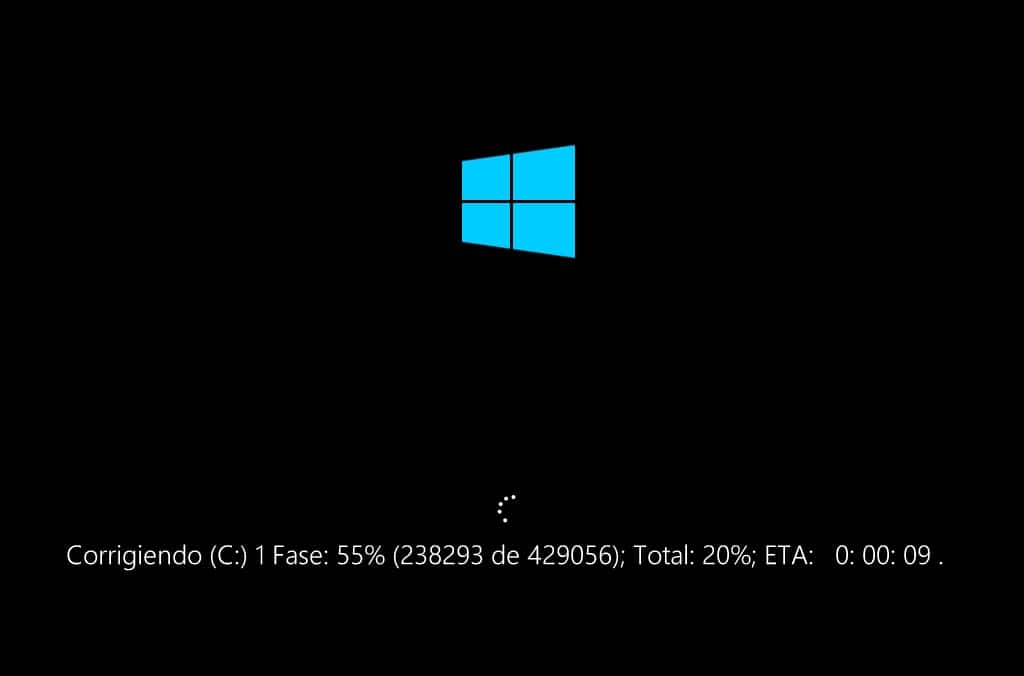
Parece una broma pesada, pero en realidad es una cuestión de diseño. El propio Microsoft explica:
«Si usa chkdsk /f en un disco muy grande o en un disco con un número muy grande de archivos (por ejemplo, millones de archivos), chkdsk /f puede tardar mucho tiempo en completarse.»
En otras palabras, la reparación con CHKDSK en discos grandes es un ejercicio de paciencia. Si tienes un disco de un terabyte lleno al 90 por ciento que necesita un barrido de CHKDSK, no esperes resultados instantáneos. Si además guarda millones de archivos pequeños en su interior, su trabajo será aún más lento. La pregunta más frecuente es «¿cuánto tiempo?», y los mejores cálculos educados sugieren entre 3 y 7 horas, dependiendo de la capacidad y la salud general del disco.
Limpiar el disco
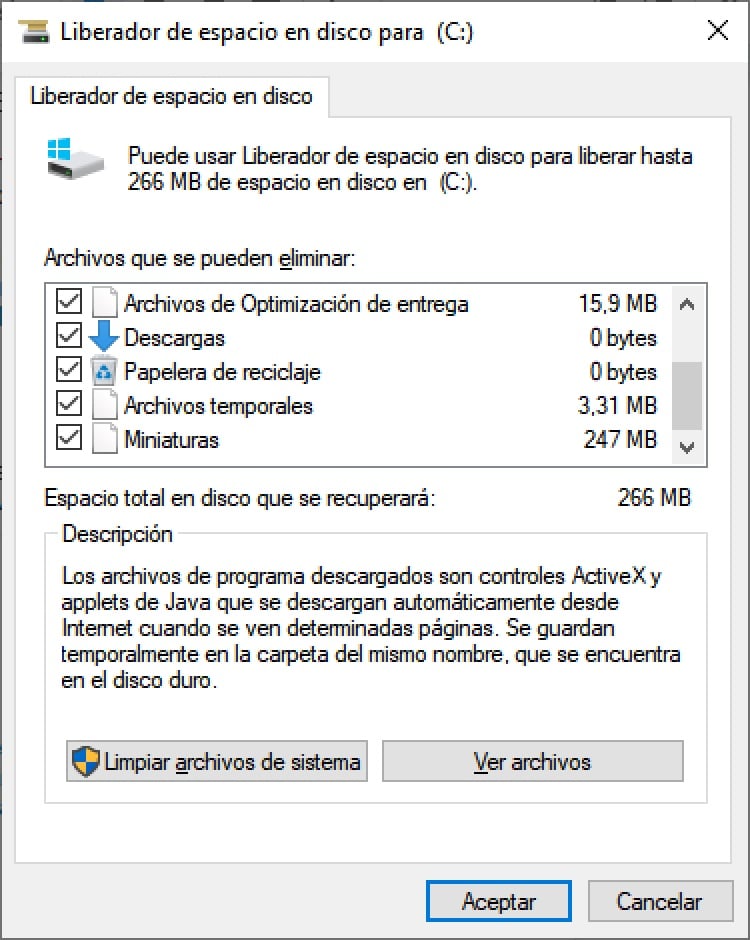
«Menos es más» en el universo Windows, y si puedes limpiar cualquier rastro de basura antes de realizar una operación de CHKDSK, mejor será para todo el ordenador. Abre el «Liberador de espacio en disco», también conocido como cleanmgr.exe, selecciona todos los ítems, especifica la limpieza de archivos del sistema (elevará los privilegios), y deja que se ejecute. Nota: Esto puede tardar un par de horas.
Ejecutar SFC
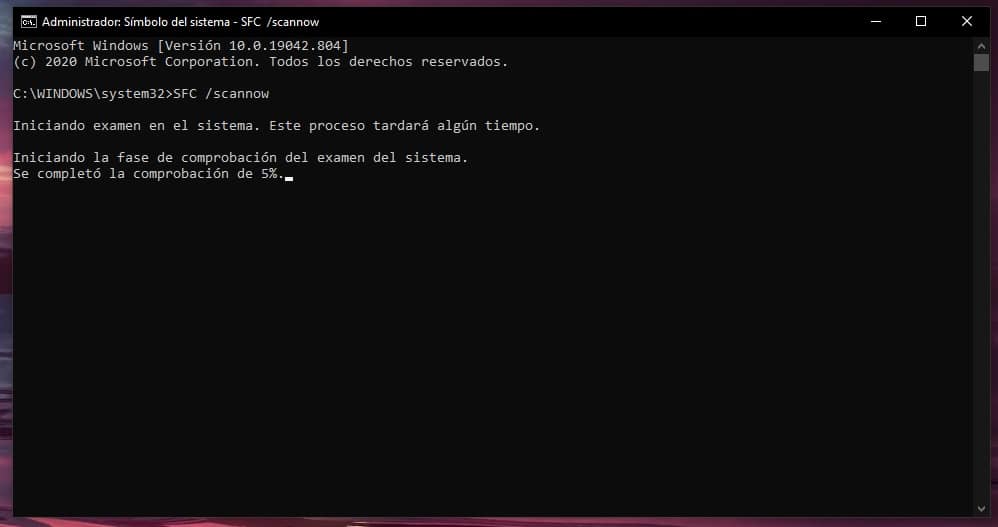
La ejecución de System File Checker, más popular bajo sus iniciales SFC, es básicamente la recomendación «de cabecera» en los foros oficiales de Microsoft cada vez que alguien tiene un problema con el sistema operativo. La idea es eliminar cualquier potencial corrupción en archivos críticos, por lo tanto, deberás abrir una consola de sistema con privilegios elevados, y usar el comando «SFC /scannow».
Ejecutar DISM
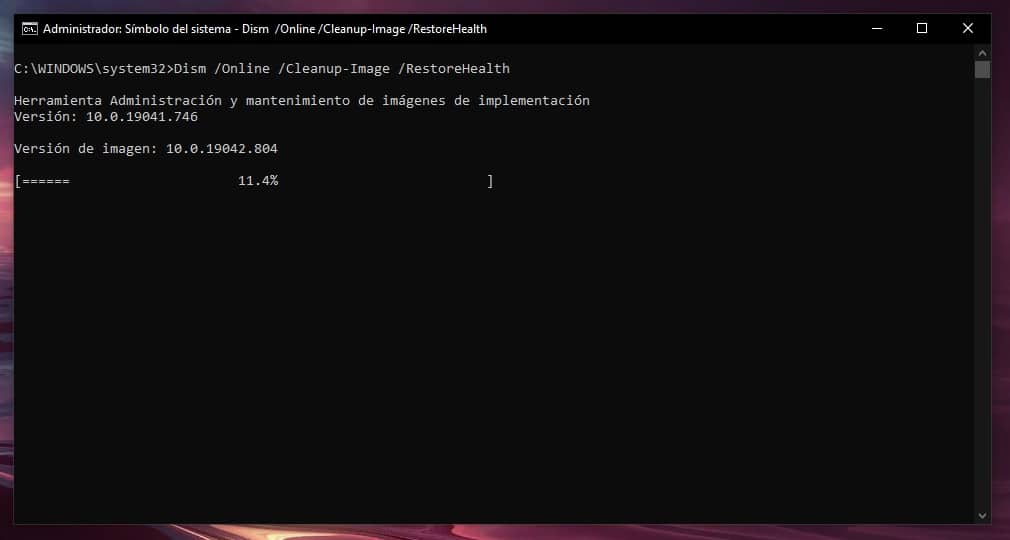
DISM equivale a Deployment Image Servicing and Management, una herramienta integrada en Windows que nos permite realizar diferentes tareas de mantenimiento y configuración. Una de esas tareas es verificar la integridad del sistema operativo y limpiar cualquier módulo redundante. El comando recomendado para aquellos casos en los que CHKDSK queda atascado es «Dism /Online /Cleanup-Image /RestoreHealth». Como podrás imaginar, esto también se toma su tiempo.
Usar CHKDSK con los modificadores /spotfix, /i y /c
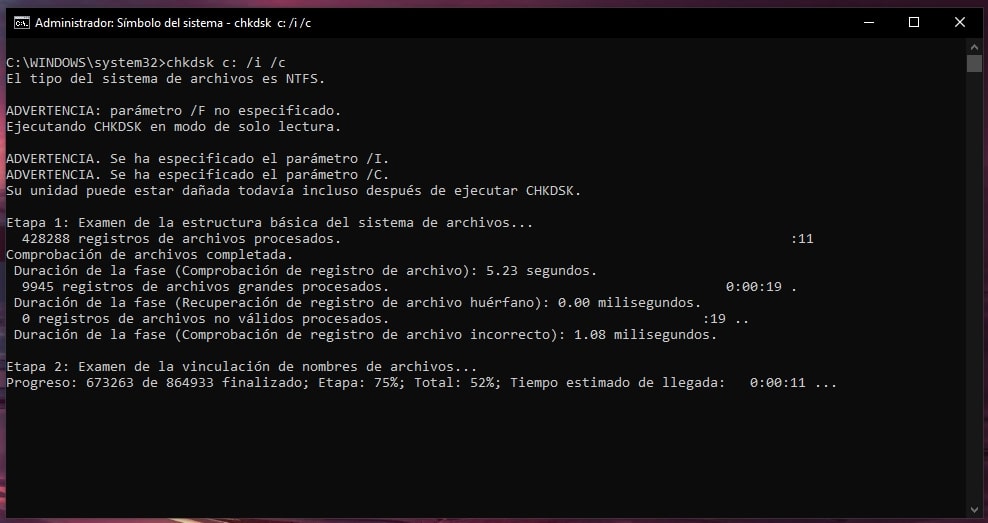
Esto sólo es válido para unidades NTFS. En líneas generales, los comandos más importantes de CHKDSK son /f (que ordena reparar errores), y /r (incluye /f, pero además busca sectores dañados y trata de recuperar información). Sin embargo, existen los modificadores /i y /c, que le indican a CHKDSK realizar pruebas no tan exhaustivas sobre los índices y la estructura de carpetas. El comando /spotfix es aún más interesante, ya que activa la reparación específica de errores. Dicho de otro modo, se enfoca en el número de corrupciones, y no en el número de archivos.
Resumen
A nadie le gusta ver cuando CHKDSK queda atascado en un porcentaje, pero tampoco es el fin del mundo que digamos. Con la combinación de comandos y recomendaciones que hemos presentado aquí, es muy probable que logres dejar este problema atrás. Ahora, no lo olvides: Si el disco duro o SSD presenta daño físico o alertas de SMART, no hay CHKDSK que valga. El único camino es respaldar archivos lo antes posible, y reemplazar la unidad. No tires los dados con tus dados. ¡Buena suerte!